ASP.NET Core教程:使用Supervisor做ASP.NET Core应用程序守护进程
一、前言
在上一篇文章中,我们讲解了如何在Linux服务器上面部署ASP.NET Core应用程序,并且使用Nginx作为反向代理。我们在Linux服务器上面,是通过ASP.NET Core自宿主的方式运行应用程序。采用自宿主的方式启动ASP.NET Core应用程序,目前主要有以下几个问题:
- ASP.NET Core应用程序运行在shell会话之中,如果关闭shell会话窗口则会发现ASP.NET Core应用也会被关闭,从而导致应用无法访问,在生产环境中对这种情况是零容忍的。
- 如果ASP.NET Core进程意外终止,那么需要人为连接shell进行再次启动,往往这种操作都不够及时。
- 如果服务器宕机或者需要重启,我们还是需要手动连接shell进去启动ASP.NET Core程序
为了解决上面的几个问题,所以我们需要有一个程序来监听ASP.NET Core应用程序的状况,当应用程序停止运行的时候会立即重新启动。
二、Supervisor
Supervisor就是这样一个用来监听ASP.NET Core应用程序运行状况的工具,它是用Python开发的一个client/server服务,是linux/Unix系统下的一个进程管理工具,不支持Windows系统,它能将一个普通的命令行进程变为后台deamon,并监控进程状态。它可以很方便的监听、启动、停止、重启一个或多个进程。用Supervisor管理的进程,当一个进程意外被杀死,Supervisor监听到进程死后,会自动重启进程,很方便的做到进程自动恢复的功能,不在需要自己写shell脚本来控制。下面我们就来看看如何在Linux上面安装Supervisor。
1、安装Python包管理工具
使用下面的命令安装Python包管理工具:
- yum install python-setuptools
如下图所示:

2、安装Supervisor
使用下面的命令安装Supervisor:
- easy_install supervisor
如下图所示:
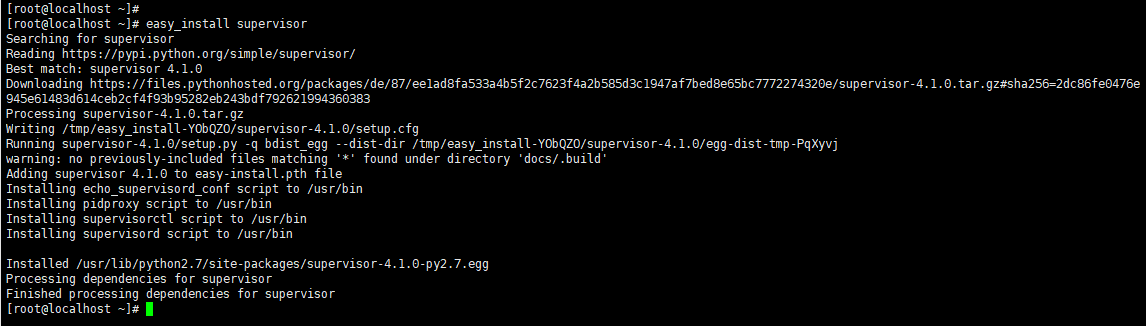
3、配置Supervisor应用守护
通过运行echo_supervisord_conf程序生成supervisor的初始化配置文件,命令如下:
- mkdir /etc/supervisor
- echo_supervisord_conf > /etc/supervisor/supervisord.conf
如下图所示:

然后我们编辑supervisord.conf文件,在文件的尾部添加如下配置:
- ;conf.d 为配置表目录的文件夹,需要手动创建
- [include]
- files = /etc/supervisor/conf.d/*.conf
如下图所示:

然后我们手动创建一个conf.d文件夹:
- mkdir /etc/supervisor/conf.d
如下图所示:

创建完成后的目录结构如下图:
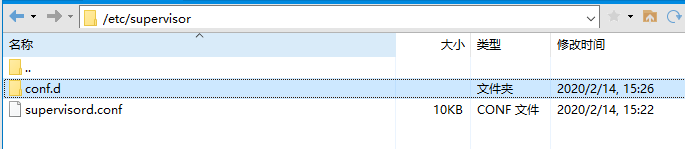
supervisord.conf是主配置文件,应用程序配置文件放在conf.d文件夹下面。然后为应用程序创建一个名为AspNetCoreDeployDemo.conf的文件,并放到目录"/etc/supervisor/conf.d/"下,文件内容:
- [program:AspNetCoreDeployDemo] ;程序名称,终端控制时需要的标识
- command=dotnet AspNetCoreDeployDemo.dll ; 运行程序的命令
- directory=/root/NetCore/FDD/ ; 命令执行的目录
- autorestart=true ; 程序意外退出是否自动重启
- stderr_logfile=/var/log/AspNetCoreDeployDemo.err.log ; 错误日志文件
- stdout_logfile=/var/log/AspNetCoreDeployDemo.out.log ; 输出日志文件
- environment=ASPNETCORE_ENVIRONMENT=Production ; 进程环境变量
- user=root ; 进程执行的用户身份
- stopsignal=INT
- startsecs=10 ;自动重启时间间隔
执行下面的命令运行supervisord,查看是否生效:
- supervisord -c /etc/supervisor/supervisord.conf
- ps -ef | grep AspNetCoreDeployDemo
成功后的效果:

这时我们在浏览器里面访问:

这样就可以访问了。可以看到,这时我们就不需要在启动命令行了。而且关闭shell窗口也可以获取数据。
如果服务已经启动,修改配置文件可用“supervisorctl reload”命令来使其生效。
4、配置Supervisor开机启动
我们新建一个“supervisord.service”文件,文件内容如下:
- # dservice for systemd (CentOS 7.0+)
- # by ET-CS (https://github.com/ET-CS)
- [Unit]
- Description=Supervisor daemon
- [Service]
- Type=forking
- ExecStart=/usr/bin/supervisord -c /etc/supervisor/supervisord.conf
- ExecStop=/usr/bin/supervisorctl shutdown
- ExecReload=/usr/bin/supervisorctl reload
- KillMode=process
- Restart=on-failure
- RestartSec=15s
- [Install]
- WantedBy=multi-user.target
将文件上传至"/usr/lib/systemd/system/"目录下,然后执行下面的命令:
- systemctl enable supervisord
如下图所示:

执行下面的命令来验证是否为开机启动:
- systemctl is-enabled supervisord
如下图所示:

到此为止,配置就完成了。我们可以重启虚拟机来验证一下是否开机就会启动应用程序。这里已经测试过了,重启虚拟机,然后用root用户登录就可以直接访问应用程序。
我们还可以使用Web管理界面来管理supervisor,在web管理界面,可以进行进程的重启,日志查看等操作。
web界面操作需要在supervisor的配置文件里添加[inet_http_server]选项组,我们使用记事本文件打开supervisord.conf文件,去掉[inet_http_server]选项组前面的";":
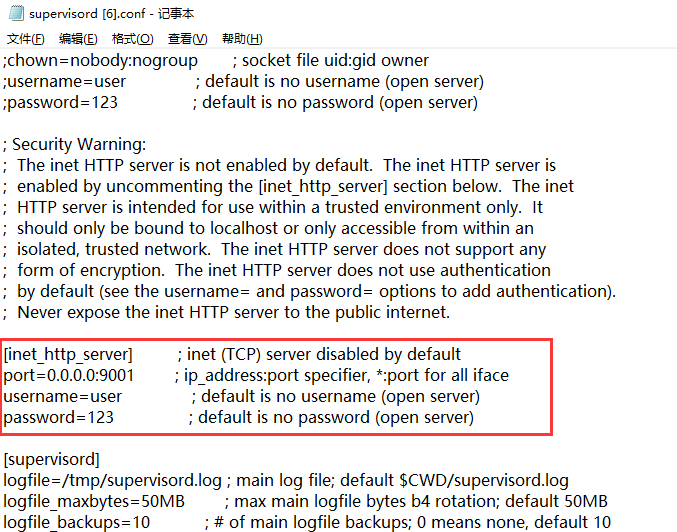
修改之后重新加载服务:
- supervisorctl reload
如下图所示:

由于使用了9001端口,所以我们需要把9001端口添加到防火墙中:
- firewall-cmd --zone=public --add-port=9001/tcp --permanent
如下图所示

修改完防火墙之后需要重启防火墙配置:
- firewall-cmd --reload

然后在浏览器里面访问url:http://192.168.254.128:9001/,如果配置正常,则会要去输入用户名和密码,输入配置文件里面的用户名和密码即可登录,登录成功以后界面如下所示:
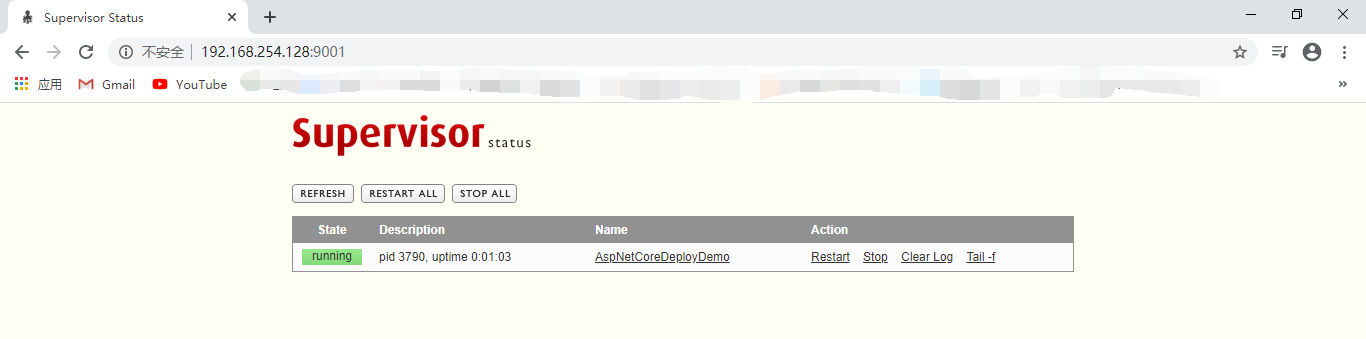
在这里就可以看到正在运行的进程,而且还可以重启、停止等操作。
三、总结
Supervisor常用的相关命令如下:
- supervisorctl restart <application name> ;重启指定应用
- supervisorctl stop <application name> ;停止指定应用
- supervisorctl start <application name> ;启动指定应用
- supervisorctl restart all ;重启所有应用
- supervisorctl stop all ;停止所有应用
- supervisorctl start all ;启动所有应用
如果在执行命令的过程中,报下面的错误:
Error: .ini file does not include supervisorctl section
For help, use /usr/local/bin/supervisorctl -h
如截图这样:

需要切换到/etc/supervisor目录在执行上面的命令。
ASP.NET Core教程:使用Supervisor做ASP.NET Core应用程序守护进程的更多相关文章
- ASP.NET Core教程【二】从保存数据看特有属性与服务端验证
前文索引: 在layout.cshtml文件中,我们可以看到如下代码: <a asp-page="/Index" class="navbar-brand" ...
- ASP.NET Core教程【二】从保存数据看Razor Page的特有属性与服务端验证
前文索引:ASP.NET Core教程[一]关于Razor Page的知识 在layout.cshtml文件中,我们可以看到如下代码: <a asp-page="/Index" ...
- C# -- HttpWebRequest 和 HttpWebResponse 的使用 C#编写扫雷游戏 使用IIS调试ASP.NET网站程序 WCF入门教程 ASP.Net Core开发(踩坑)指南 ASP.Net Core Razor+AdminLTE 小试牛刀 webservice创建、部署和调用 .net接收post请求并把数据转为字典格式
C# -- HttpWebRequest 和 HttpWebResponse 的使用 C# -- HttpWebRequest 和 HttpWebResponse 的使用 结合使用HttpWebReq ...
- ASP.NET Core Razor 编辑表单 - ASP.NET Core 基础教程 - 简单教程,简单编程
原文:ASP.NET Core Razor 编辑表单 - ASP.NET Core 基础教程 - 简单教程,简单编程 ASP.NET Core Razor 编辑表单 上一章节我们介绍了标签助手和 HT ...
- ASP.NET Core 配置 EF 框架服务 - ASP.NET Core 基础教程 - 简单教程,简单编程
原文:ASP.NET Core 配置 EF 框架服务 - ASP.NET Core 基础教程 - 简单教程,简单编程 ASP.NET Core 配置 EF 框架服务 上一章节中我们了解了 Entity ...
- ASP.NET Core 异常和错误处理 - ASP.NET Core 基础教程 - 简单教程,简单编程
原文:ASP.NET Core 异常和错误处理 - ASP.NET Core 基础教程 - 简单教程,简单编程 ASP.NET Core 异常和错误处理 上一章节中,我们学习了 ASP.NET Cor ...
- 003.ASP.NET Core tutorials--【Asp.net core 教程】
ASP.NET Core tutorials Asp.net core 教程 2016-10-14 1 分钟阅读时长 本文内容 1.Building web applications 构建web应用 ...
- ASP.NET Core教程【三】实体字段属性、链接标签、并发数据异常、文件上传及读取
前文索引:ASP.NET Core教程[二]从保存数据看Razor Page的特有属性与服务端验证ASP.NET Core教程[一]关于Razor Page的知识 实体字段属性 再来看看我们的实体类 ...
- ASP.NET Core 入门教程 2、使用ASP.NET Core MVC框架构建Web应用
一.前言 1.本文主要内容 使用dotnet cli创建基于解决方案(sln+csproj)的项目 使用Visual Studio Code开发基于解决方案(sln+csproj)的项目 Visual ...
随机推荐
- DHCP部署与安全
1.DHCP作用 (Dynamic Host Configure Protocol)自动分配ip地址 2.DHCP相关概念 地址池/作用域:(IP.子网掩码.网关.DNS.租期),DHCP协议端口是U ...
- Codeforces Round #707 Editorial Div2 题解
CF1501 Div2 题解 CF1501A 这道题其实是一道英语阅读题,然后样例解释又不清晰,所以我看了好久,首先它告诉了你每个站点的预期到达时间 \(a_i\) ,以及每个站点的预期出发时间 \( ...
- STP概述简介及生成树算法
目录: STP概述 STP简介 生成树算法 选择根网桥 选择根端口 选择指定端口 BPDU(桥协议数据单元) STP利用BPDU选择根网桥 STP的收敛 VLAN与STP关系 MSTP多生成树协议华为 ...
- C语言:GB2312编码和GBK编码,将中文存储到计算机
计算机是一种改变世界的发明,很快就从美国传到了全球各地,得到了所有国家的认可,成为了一种不可替代的工具.计算机在广泛流行的过程中遇到的一个棘手问题就是字符编码,计算机是美国人发明的,它使用的是 ASC ...
- Wordcloud(词云)安装使用以及vscode搭建虚拟环境
(电脑烧掉了主板,地方上的所有门店全部关闭了,幸好现在京东还通物流,总算是进行把电脑拿回来了.对于一些东西无法实际操作真的是很难受,言归正传,说一下Wordcloud) Wordcloud安装(全局安 ...
- React构建组件的方式
一.是什么 组件就是把图形.非图形的各种逻辑均抽象为一个统一的概念(组件)来实现开发的模式 在React中,一个类.一个函数都可以视为一个组件 在Vue系列中,我们了解到组件所存在的优势: 降低整个系 ...
- Beego和Vue的前后端分离跨域问题处理
VUE封装的请求头(注意请求头,跨域要用到) 路径 utils/mereq.js import request from '@/utils/request' import qs from 'qs' e ...
- C++第四十四篇 -- MFC使用ChartCtrl绘制动态曲线
前言 目的:使用控制台程序带MFC类库画一个动态曲线图 参考链接: https://blog.csdn.net/sinat_29890433/article/details/105360032 htt ...
- (opencv09)cv2.getStructuringElement()构造卷积核
(opencv09)cv2.getStructuringElement()构造卷积核 rectkernel = cv2.getStructuringElement(shape, ksize, anch ...
- shell常识
1 #!/bin/bash 2 : << ! 3 #使用变量 4 your_name="qinjx" 5 echo $your_name 6 echo ${your_n ...
